Phần lớn người dùng iPhone, iPod touch hoặc iPad quan tâm đến việc nâng cấp lên phiên bản iOS mới thường tập trung trải nghiệm và tìm hiểu về hiệu suất hoạt động của thiết bị, bên cạnh tính năng và cải tiến mới. Mà nhắc đến hiệu suất thì người dùng thường tập trung vào tình trạng pin và tốc độ của thiết bị sau khi nâng cấp lên phiên bản iOS mới.
Tuy nhiên, bên cạnh việc hứa hẹn về thời lượng pin lí tưởng trên iOS 9, người dùng các thiết bị cũ hơn cảm thấy hơi thất vọng về hiệu năng sử dụng sau khi nâng cấp. Bài viết này sẽ gợi ý đến bạn đọc một số thủ thuật tùy chỉnh để cải thiện pin và tăng tốc cho các thiết bị đang sử dụng iOS 9.
Tắt tính năng Background App Refresh
Tính năng Background App Refresh (Làm mới ứng dụng trong nền) là một tính năng hữu ích. Nó giúp các ứng dụng tự làm mới mình liên tục để không bỏ lỡ bất kỳ thông báo nào đến người dùng. Mặc dù khá tuyệt nhưng tính năng này lại tiêu thụ khá nhiều pin và làm giảm hiệu suất của thiết bị.
Để vô hiệu hóa tính năng này, bạn hãy truy cập vào Setting > General > Background App Refresh. Trong giao diện Background App Refresh, bạn hãy gạt sang OFF để tắt tính năng Background App Refresh.
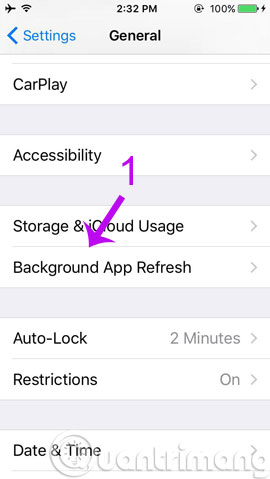
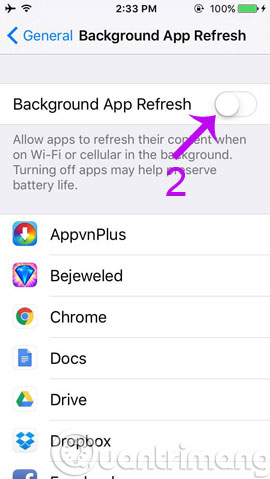
Dĩ nhiên việc tắt tính năng này sẽ gây bất lợi vì bạn phải tự khởi động ứng dụng để cập nhật những thông tin mới từ chúng.
Kích hoạt tính năng Reduce Motion
Trong phiên bản iOS 7, Apple đã thêm vào nhiều hình nền và hiệu ứng đi kèm. Phải công nhận rằng nó thật là tuyệt vì bạn sẽ có được một trải nghiệm chuyển động trên hình nền. Tuy nhiên, tính năng này cũng làm ảnh hưởng đến hiệu suất hoạt động của thiết bị.
Tính năng Reduce Motion (Giảm chuyển động) sẽ vô hiệu hóa các hiệu ứng thị giác ở hình nền và giao diện người dùng, bao gồm cả các hiệu ứng icon. Để kích hoạt tính năng này, bạn hãy truy cập vào Settings -> General -> Accessibility. Trong Accessibility, bạn hãy tìm đến tùy chọn Reduce Motion và bật nó lên.
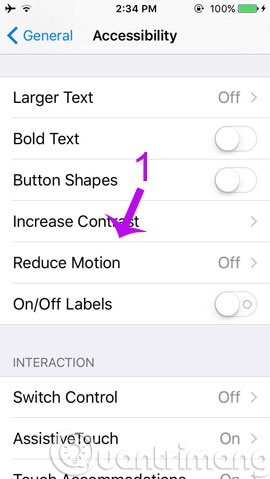
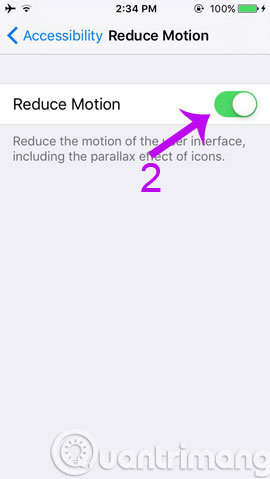
Vô hiệu hóa tính năng Push Email
Giống như tính năng Background App Refresh, Push Email cũng là một trong những nguyên nhân gây ảnh hưởng đến tuổi thọ pin của thiết bị. Tính năng này sẽ liên tục kiểm tra và hiển thị thông báo về email. Ở đây chúng ta sẽ có 2 tùy chọn là Push và Fetch, không giống như Push, thường Fetch chỉ tiến hành kiểm tra email theo một thời gian nhất định chứ không thường xuyên ngay tức thì như Push.
Để vô hiệu hóa tính năng Push Email, bạn hãy truy cập vào Settings -> Mail, Contacts, Calendars -> Fetch New Data. Gạt sang OFF ở tùy chọn Push và đánh dấu vào tùy chọn Manually ở mục Fetch. Lựa chọn này chỉ có tác dụng với ứng dụng Mail mặc định của iOS 9.
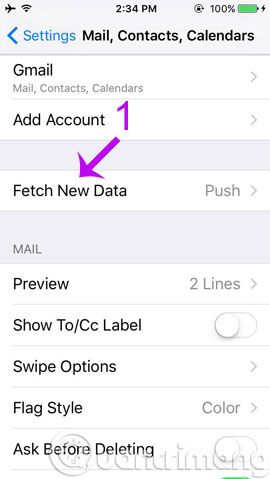
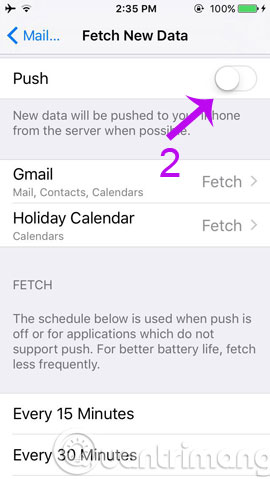
Vô hiệu hóa tính năng App Store's Automatic Downloads
App Store's Automatic Downloads (tự động tải và cập nhật ứng dụng) là một tính năng khá hữu ích với người dùng iOS "bận rộn" khi không có thời gian để cập nhật các ứng dụng khi có nâng cấp từ Store. Tuy nhiên, tính năng này có thể làm giảm tuổi thọ pin của thiết bị và đôi khi gây lãng phí dữ liệu di động của bạn khi mà nó phải thường xuyên kiểm tra, tự động tải và cập nhật phiên bản mới của ứng dụng từ App Store mỗi khi có kết nối mạng. Và đặt biệt hơn là nó làm việc trong nền hệ thống nên có thể bạn sẽ không phát hiện được việc dữ liệu di động của mình đang dần "đi cùng năm tháng".
Để vô hiệu hóa tính năng này, bạn hãy truy cập vào Settings -> App and iTunes Stores. Lần lượt gạt sang OFF ở tất cả các tùy chọn xuất hiện trong App and iTunes Stores, bao gồm cả Use Cellular Data.
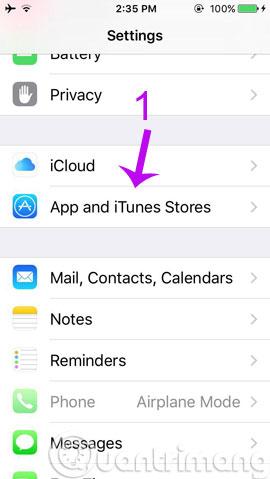
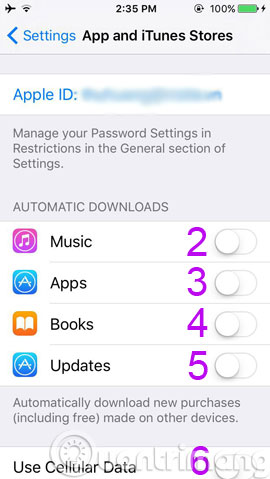
Bật tính năng Low Power Mode
Trong iOS 9, Apple đã giới thiệu đến người dùng một tính năng khá hấp dẫn, đó là Low Power Mode. Được biết, chế độ Low Power sẽ tự động được kích hoạt khi iPhone xuống ở mức 10% hoặc 20% pin, theo Apple thì nếu kích hoạt tính năng này thời lượng dùng pin trên iPhone có thể kéo dài thêm 3 tiếng nữa. Để kích hoạt tính năng Low Power Mode, bạn hãy truy cập vào Settings -> Battery. Trong Battery, bạn hãy gạt sang ON ở tùy chọn Low Power Mode. Một hộp thoại xác nhận sẽ xuất hiện, hãy nhấn Continue để xác nhận là xong.
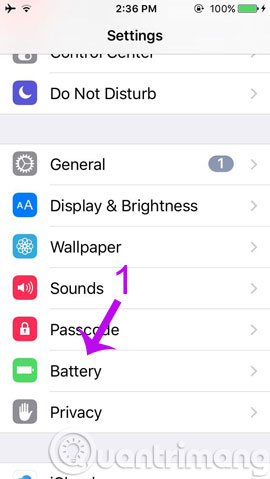
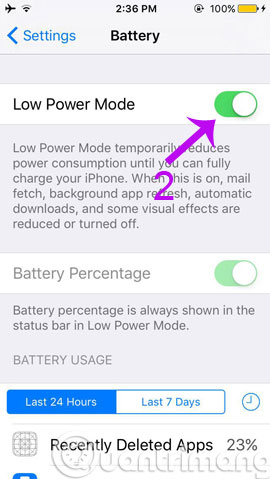
- Một số ứng dụng nhỏ hữu ích trên iOS 9
- Những thủ thuật nhỏ ẩn trên iOS 9 (Phần 1)
- Những thủ thuật nhỏ ẩn trên iOS 9 (Phần 2)
Chúc các bạn thành công!
 Công nghệ
Công nghệ  AI
AI  Windows
Windows  iPhone
iPhone  Android
Android  Học IT
Học IT  Download
Download  Tiện ích
Tiện ích  Khoa học
Khoa học  Game
Game  Làng CN
Làng CN  Ứng dụng
Ứng dụng 
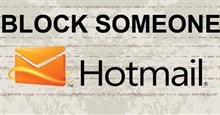


















 Linux
Linux  Đồng hồ thông minh
Đồng hồ thông minh  macOS
macOS  Chụp ảnh - Quay phim
Chụp ảnh - Quay phim  Thủ thuật SEO
Thủ thuật SEO  Phần cứng
Phần cứng  Kiến thức cơ bản
Kiến thức cơ bản  Lập trình
Lập trình  Dịch vụ công trực tuyến
Dịch vụ công trực tuyến  Dịch vụ nhà mạng
Dịch vụ nhà mạng  Quiz công nghệ
Quiz công nghệ  Microsoft Word 2016
Microsoft Word 2016  Microsoft Word 2013
Microsoft Word 2013  Microsoft Word 2007
Microsoft Word 2007  Microsoft Excel 2019
Microsoft Excel 2019  Microsoft Excel 2016
Microsoft Excel 2016  Microsoft PowerPoint 2019
Microsoft PowerPoint 2019  Google Sheets
Google Sheets  Học Photoshop
Học Photoshop  Lập trình Scratch
Lập trình Scratch  Bootstrap
Bootstrap  Năng suất
Năng suất  Game - Trò chơi
Game - Trò chơi  Hệ thống
Hệ thống  Thiết kế & Đồ họa
Thiết kế & Đồ họa  Internet
Internet  Bảo mật, Antivirus
Bảo mật, Antivirus  Doanh nghiệp
Doanh nghiệp  Ảnh & Video
Ảnh & Video  Giải trí & Âm nhạc
Giải trí & Âm nhạc  Mạng xã hội
Mạng xã hội  Lập trình
Lập trình  Giáo dục - Học tập
Giáo dục - Học tập  Lối sống
Lối sống  Tài chính & Mua sắm
Tài chính & Mua sắm  AI Trí tuệ nhân tạo
AI Trí tuệ nhân tạo  ChatGPT
ChatGPT  Gemini
Gemini  Điện máy
Điện máy  Tivi
Tivi  Tủ lạnh
Tủ lạnh  Điều hòa
Điều hòa  Máy giặt
Máy giặt  Cuộc sống
Cuộc sống  TOP
TOP  Kỹ năng
Kỹ năng  Món ngon mỗi ngày
Món ngon mỗi ngày  Nuôi dạy con
Nuôi dạy con  Mẹo vặt
Mẹo vặt  Phim ảnh, Truyện
Phim ảnh, Truyện  Làm đẹp
Làm đẹp  DIY - Handmade
DIY - Handmade  Du lịch
Du lịch  Quà tặng
Quà tặng  Giải trí
Giải trí  Là gì?
Là gì?  Nhà đẹp
Nhà đẹp  Giáng sinh - Noel
Giáng sinh - Noel  Hướng dẫn
Hướng dẫn  Ô tô, Xe máy
Ô tô, Xe máy  Tấn công mạng
Tấn công mạng  Chuyện công nghệ
Chuyện công nghệ  Công nghệ mới
Công nghệ mới  Trí tuệ Thiên tài
Trí tuệ Thiên tài